Microsoft Surface met Windows RT is geweestgeleverd in twee versies: 32 GB en 64 GB. Vanwege gereserveerde ruimte voor herstelhulpmiddelen, Windows RT zelf en enkele vooraf geïnstalleerde moderne UI-apps, is de opslagruimte die eigenlijk bruikbaar is echter vrij laag - slechts 16 GB in de 32 GB-versie en slechts 46 GB in de 64 GB-variant . Hoewel sommige van de geïnstalleerde apps zoals Mail en People voor velen heel belangrijk kunnen zijn, zijn er andere die je misschien nooit zult gebruiken, vooral wanneer er steeds meer alternatieven van goede kwaliteit in de Windows Store verschijnen. Hoewel u niets kunt doen aan de ruimte die wordt verbruikt door Windows RT en herstelprogramma's, kunt u alle moderne UI-apps op voorraad vrijmaken om ruimte vrij te maken. In deze tip zullen we u uitleggen hoe u alle moderne UI-apps kunt wissen - alleen uw gebruikersaccount of alle gebruikers - met behulp van de ingebouwde Windows Powershell.
Om opdrachten in te voeren voor het wissen van allesde moderne UI-apps, moet u toegang hebben tot Windows Powershell. Ga gewoon naar het startscherm en typ "powershell" om ernaar te zoeken. Wanneer het is gevonden, opent u het in de beheerdersmodus door de app-balk te openen en onderaan de pagina 'Als administrator uitvoeren' te selecteren.

Zodra Powershell actief is, moet u de lijst zien met alle moderne UI-apps die u beschikbaar hebt. Voer de volgende opdracht in om de lijst met moderne apps voor alle gebruikers te vullen.
Get-AppxPackage –AllUsers
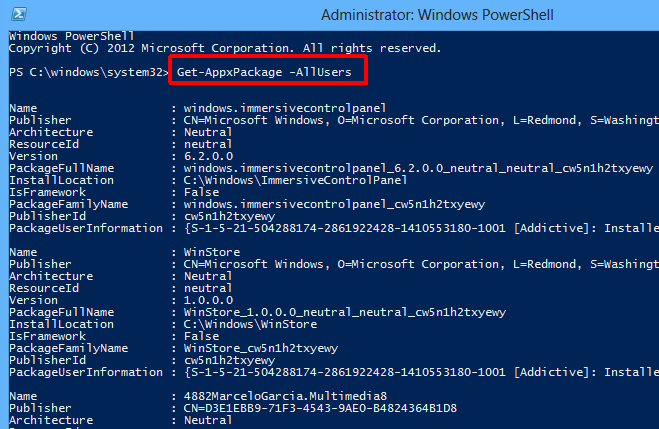
Elke app wordt vermeld met veel relevanteinformatie waaronder de naam, uitgever, architectuur, bron-ID, versie enz. Voor het laatste item in de lijst (PackageUserInformation) hebben sommige apps de status 'Staged'. Het betekent dat deze apps zijn voorbereid op installatie op elk nieuw gebruikersaccount en dat het verwijderen ervan resulteert in een volledig schoon besturingssysteem zonder moderne UI-app.
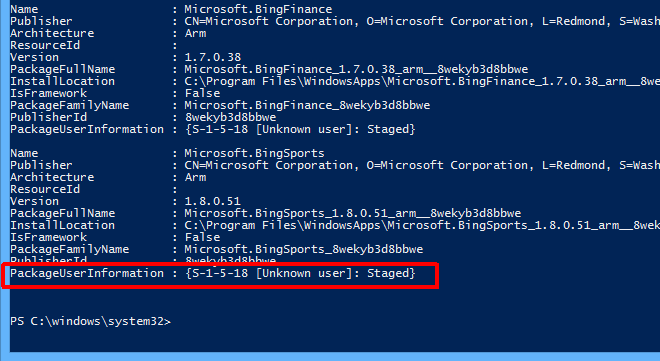
Om het verwijderingsproces te starten, moet u specifieke opdrachten invoeren. Hier is de lijst met alle beschikbare opdrachten en hun functies.
Verwijder alle moderne UI-apps uit het systeemaccount:
Get-AppXProvisionedPackage -online | Remove-AppxProvisionedPackage -online
Verwijder alle moderne UI-apps uit het momenteel aangemelde account:
Get-AppXPackage | Remove-AppxPackage
Verwijder alle moderne UI-apps uit een specifiek gebruikersaccount:
Get-AppXPackage -User <username> | Remove-AppxPackage
Verwijder alle Metro UI-apps die voor alle gebruikers zijn geïnstalleerd:
Get-AppxPackage -AllUsers | Remove-AppxPackage
Door elke opdracht in te voeren, wordt het verwijderingsproces onmiddellijk gestart.
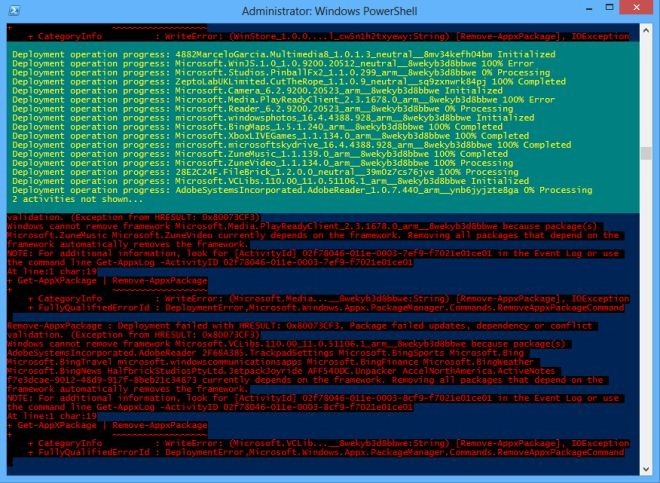
Wanneer het verwijderingsproces is voltooid, start uScherm heeft alleen Internet Explorer en Windows Store over als het gaat om moderne UI-apps. U hebt nog steeds toegang tot Desktop en al uw Desktop-apps.
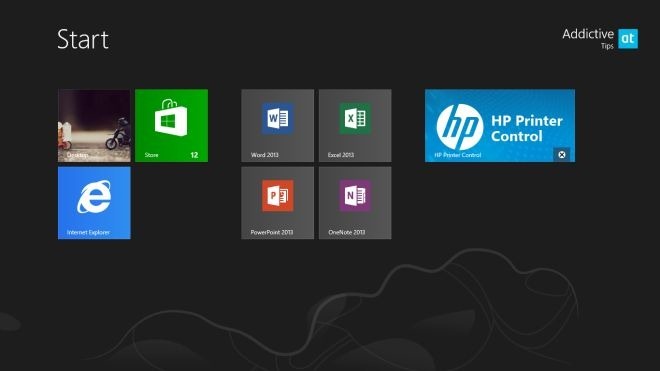
De stock moderne UI-apps kunnen nog steeds opnieuw worden geïnstalleerd vanuit de Windows Store vanuit het gedeelte ‘Updates’, voor het geval u ze allemaal of allemaal terug nodig hebt.
[via Winaero]













Comments